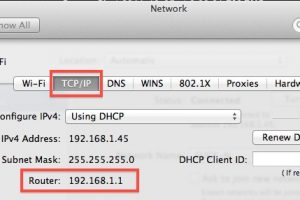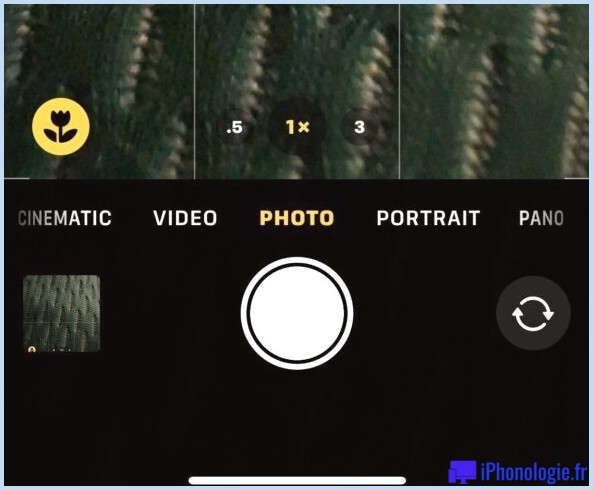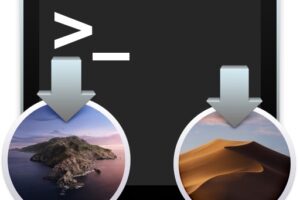Comment Supprimer le Bruit de Fond des Enregistrements Audio sur iPhone

Enregistrez-vous votre voix ou tout autre audio externe sur votre iPhone en utilisant l'application intégrée Voice Memos? Si oui, vous voulez souvent supprimer le bruit de fond lors de la post-production pour affiner l'audio enregistré. Heureusement, vous n'avez plus besoin de compter sur un logiciel tiers pour cela, car vous pouvez rapidement supprimer le bruit de fond directement dans l'application Voice Memos pour iPhone et iPad.
Des clips vocaux personnels aux podcasts professionnels avec le bon équipement audio, l'application préinstallée Voice Memos offre un moyen pratique de créer des enregistrements audio personnalisés gratuitement en quelques secondes. L'application dispose également d'un éditeur intégré pour gérer une partie du travail de post-production. Tant que vous utilisez iOS 14 ou une version ultérieure, Apple a ajouté un outil de suppression du bruit de fond qui permet aux utilisateurs d'éliminer les bruits indésirables de leurs enregistrements en appuyant simplement sur un bouton.
Si vous voulez profiter de cette fonctionnalité, continuez à lire pour apprendre comment supprimer le bruit de fond de vos enregistrements audio sur iPhone.
Comment Supprimer le Bruit de Fond des Enregistrements Audio sur iPhone
Avant de commencer, vous devez vous assurer que votre appareil utilise iOS 14 / iPadOS 14 ou une version ultérieure, car cette fonctionnalité n'est pas disponible sur les versions plus anciennes. Maintenant, sans plus tarder, passons aux étapes nécessaires.
- Lancez l'application préinstallée Voice Memos sur votre iPhone ou iPad.

- Une fois l'application ouverte, vous verrez tous vos enregistrements. Appuyez sur l'enregistrement audio que vous souhaitez modifier pour commencer.
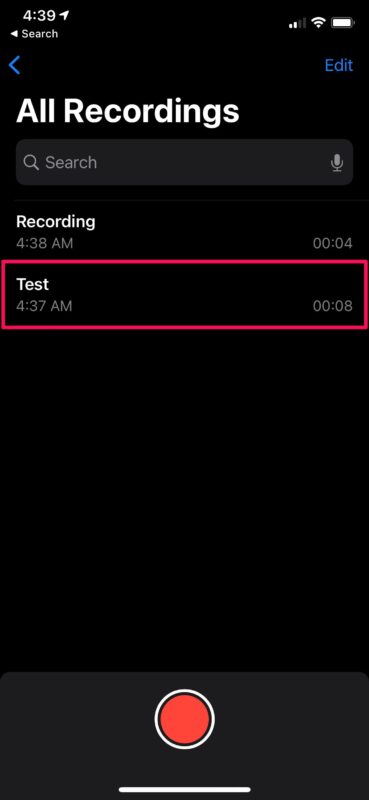
- Maintenant, vous aurez accès aux commandes de lecture et à d'autres options. Appuyez sur l'icône à trois points comme indiqué dans la capture d'écran ci-dessous pour continuer.
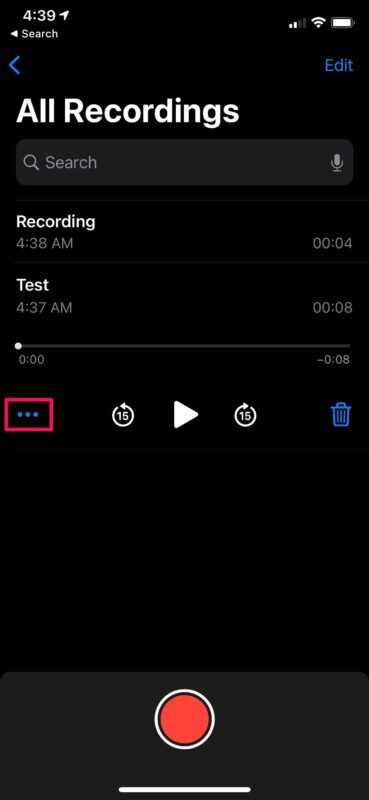
- Cela fera apparaître le menu des actions à l'écran. Ici, appuyez sur "Edit Recording" situé juste en dessous de l'option de partage.
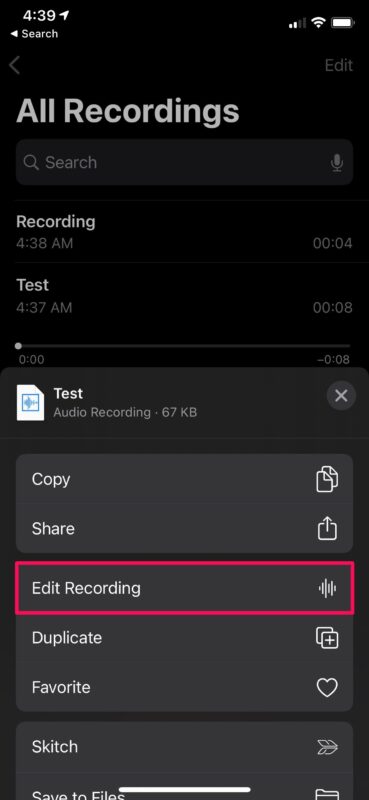
- Maintenant, vous aurez accès à l'éditeur intégré. Ici, appuyez sur l'icône de la baguette magique située juste au-dessus de la forme d'onde audio comme indiqué ci-dessous.
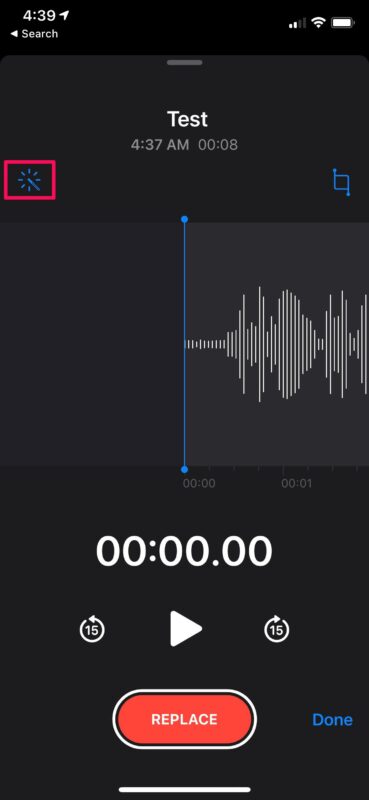
- Vous pouvez utiliser les commandes de lecture pour prévisualiser le clip et voir la différence que cela fait. Appuyez sur "Done" pour sauvegarder les modifications.
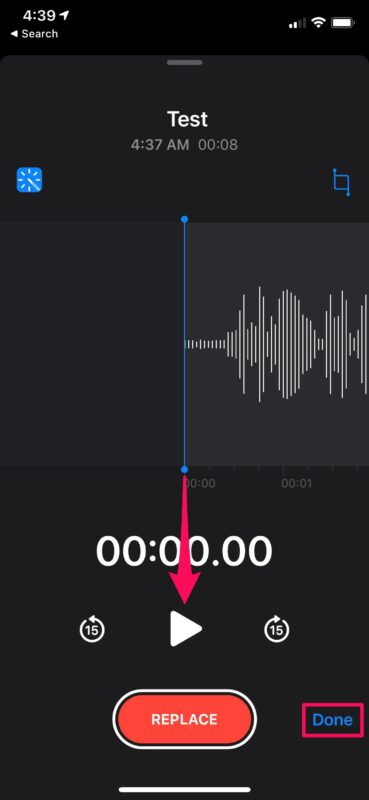
Voilà, c'est fait. Vous avez réussi à supprimer le bruit de fond de l'enregistrement vocal sur votre iPhone.
Avec cette précieuse nouvelle fonctionnalité, vous n'avez plus besoin de compter sur des logiciels tiers comme Audacity pour supprimer le bruit de fond lors de la post-production. Nous avons certainement remarqué la différence dans les niveaux d'écho et de bruit dans l'enregistrement final de nos tests. Comme tout est fait automatiquement avec juste une pression sur un bouton, il y a toutes les raisons d'être impressionné par cette fonctionnalité.
En plus de la suppression du bruit de fond, l'éditeur intégré peut également être utilisé pour couper et supprimer des parties indésirables ou remplacer complètement le clip vocal. L'application Voice Memos ne facilite pas seulement l'enregistrement de clips vocaux et d'autres enregistrements audio à l'aide de votre appareil iOS ou iPadOS, mais fournit également un moyen pratique de les affiner avec les outils d'édition disponibles.
Saviez-vous que vous pouvez créer des sonneries à partir de vos enregistrements iPhone? C'est vrai, avec l'application GarageBand d'Apple, disponible gratuitement sur l'App Store, vous pouvez transformer un mémo vocal en sonnerie en quelques minutes seulement.
Nous espérons que vous avez pu améliorer vos enregistrements vocaux avec l'outil de suppression du bruit de fond sur votre iPhone. Que pensez-vous de cette fonctionnalité pratique? Peut-elle remplacer les logiciels d'édition audio tiers pour une utilisation basique au moins? Partagez vos opinions, expériences et réflexions dans les commentaires. Et ne manquez pas d'autres astuces pour Voice Memos.